资源管理器进程关闭了怎么打开 电脑资源管理器意外关闭怎么处理
更新时间:2024-05-19 11:45:38作者:yang
电脑资源管理器是Windows系统中一个十分重要的进程,负责管理计算机的资源和文件,然而有时候我们可能会遇到资源管理器意外关闭的情况,导致桌面无法显示或者无法打开文件。这时候我们可以通过简单的方法重新打开资源管理器进程,恢复正常的计算机操作。接下来我们就来看看资源管理器进程关闭了怎么打开,以及电脑资源管理器意外关闭如何处理的方法。
操作方法:
1.在资源管理器被关闭的时候是无法用鼠标点击相关功能的,所以这时候只能用快捷键启用相关的功能。按住CTRL+ALT+Delete启动任务管理器
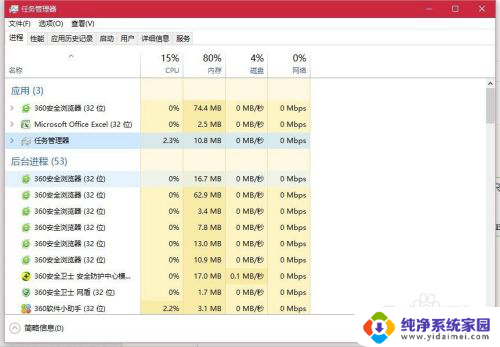
2.在任务管理器的“文件”这个功能下,点击“运行新任务”!
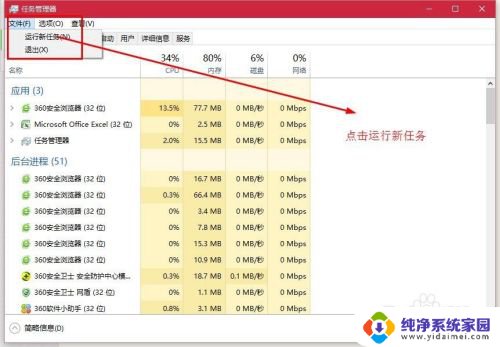
3.然后就会弹出一个新建任务的框,在里面输入"cmd"。然后点击确定或者直接按enter键进入运行“cmd”命令的界面。
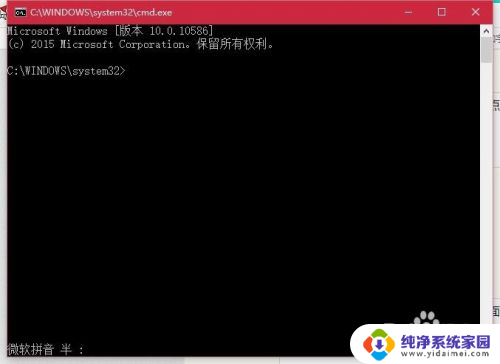
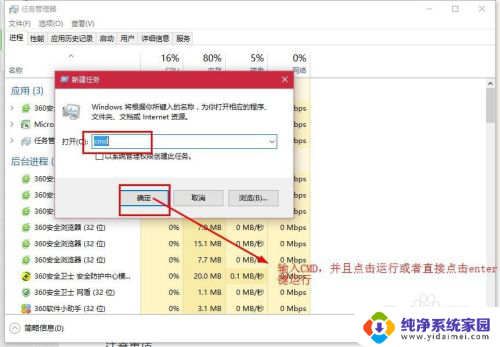
4.然后在输入cmd命令“explorer”,详细看下图。然后按回车!
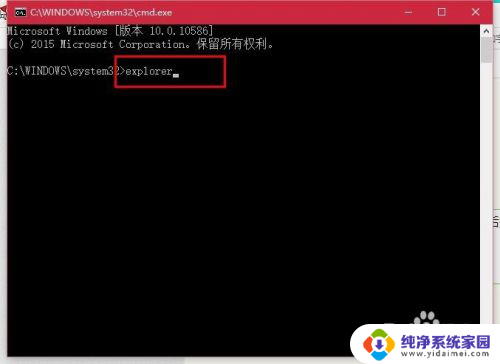

5.然后你的资源管理器就被启动了,电脑也就恢复正常了。
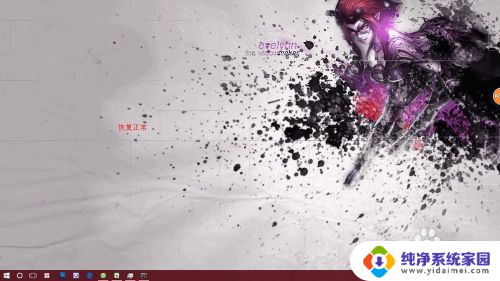
以上是关于如何打开资源管理器进程关闭的全部内容,如果您遇到这种情况,不妨按照以上方法来解决,希望对大家有所帮助。
资源管理器进程关闭了怎么打开 电脑资源管理器意外关闭怎么处理相关教程
- 如何关闭windows资源管理器 电脑资源管理器无法启动怎么办
- 资源任务管理器怎么打开 如何打开Windows资源管理器
- 误关windows资源管理器黑屏 一不小心关闭了windows资源管理器电脑黑屏
- ftp在资源管理器打开 使用资源管理器打开FTP的方法
- 资源管理器windows Windows资源管理器如何打开
- 苹果电脑的资源管理器怎么打开 Mac电脑打开资源库的步骤
- windows资源管理器 重启 Windows资源管理器重启方法
- windows 11新资源管理器 Wind11 24H2版本文件资源管理器更新说明
- 文件已在windows资源管理器打开,无法删除 文件在资源管理器中打开后无法删除怎么办
- vs解决方案资源管理器怎么打开 Visual Studio解决方案资源管理器打开方法
- 笔记本开机按f1才能开机 电脑每次启动都要按F1怎么解决
- 电脑打印机怎么设置默认打印机 怎么在电脑上设置默认打印机
- windows取消pin登录 如何关闭Windows 10开机PIN码
- 刚刚删除的应用怎么恢复 安卓手机卸载应用后怎么恢复
- word用户名怎么改 Word用户名怎么改
- 电脑宽带错误651是怎么回事 宽带连接出现651错误怎么办